Excel 2010 已于 2020 年停用
Microsoft 365 中的 Excel 有哪些新增功能?
更清晰地查看数据
通过强大的新增功能,比以往任何时候都更加轻松地整理、直观显示数据并从中提取见解。
轻松协作
借助 1 TB 的 OneDrive 云存储空间,可从任何设备备份、共享和共同创作工作簿。
随时随地使用 Excel
无论在公司、家中,还是往返途中,都可使用 iOS®、Android™ 和 Windows 移动应用查看和编辑文件。
始终保持最新状态
获取仅适用于 Microsoft 365 中的 Excel 的专属新功能和安全更新。

从数据中获取见解
Excel 会学习你的模式和组织你的数据,从而为你节省时间。轻松创建新电子表格或从模板开始。使用新式公式执行计算。
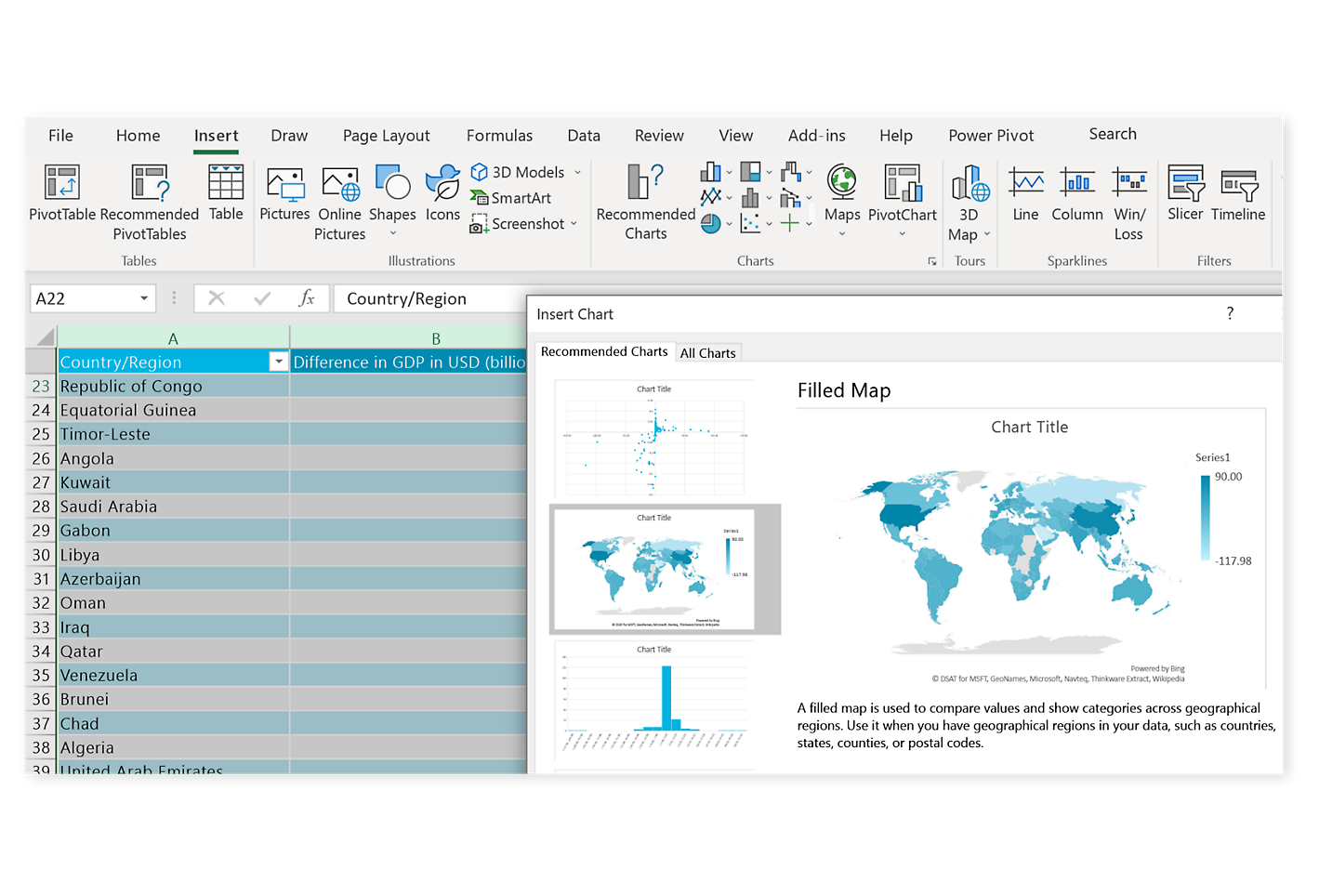
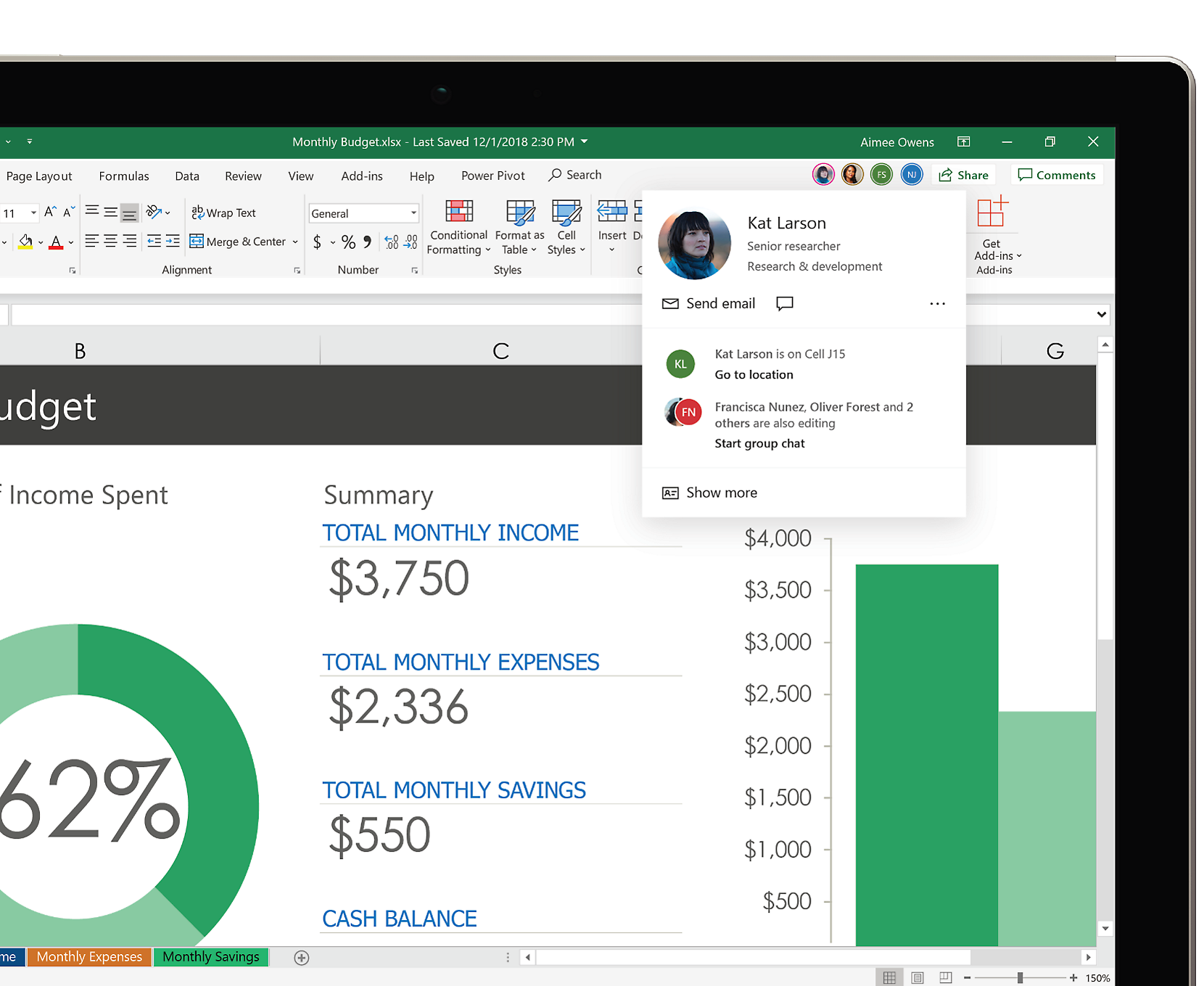
Excel 2010 与 Microsoft 365 中的 Excel 对比
| Microsoft 365 中的 Excel * 包括在 Microsoft 365 内 | Excel 2010 | |
|---|---|---|
| 有效文件 通过采用基于 XML 的文件格式,文档的大小减小、可靠性提高,并且与信息系统和外部数据系统的集成程度提高。 | | |
| 改进的工具栏 快速访问工具栏可实现对 Excel 中最常用命令的访问,无论功能区的哪个选项卡可用,都是如此。 | | |
| 快速填充 轻松地重新设置导入数据格式、重新整理导入数据,并从导入数据提取信息。 | | |
| 一键预测 只需单击即可根据现有数据创建预测图表并预测未来趋势。 | | |
| 适用于你的设备的移动应用 通过 Office 移动应用随时随地审阅和编辑文档。在 iOS®、Android™ 和 Windows 移动设备上享受熟悉的用户体验。 | | |
| 新的映射功能 只需几步,即可将地理数据转换为外观专业的可视化效果。 | | |
| 建议的图表 Excel 根据具体环境和最近的工作模式推荐最佳的数据展示方法。新的栏、颜色和图标有助于突出显示趋势。 | | |
| 始终保持最新状态 始终拥有最新的高效办公应用、功能和服务。 | | |
常见问题解答
-
-
要了解兼容的 Windows 和 macOS 版本以及其他功能要求,请参阅 系统要求 。
-
无需连接到 Internet 即可使用 Word、Excel 和 PowerPoint 等高效办公应用程序,因为这些应用程序已完全安装在计算机上。
但是,需要连接 Internet 才可安装和激活所有最新版的 Office 套件和所有 Microsoft 365 订阅计划。对于 Microsoft 365 计划,管理订阅帐户同样需要 Internet 访问,例如在其他电脑上安装 Office 或更改计费选项。访问 OneDrive 上存储的文档也需要连接 Internet,除非安装 OneDrive 桌面应用。
此外,应定期连接 Internet,以将 Office 保持为最新版本并通过自动升级受益。如果超过 31 天(最低标准)未连接一次 Internet,则应用程序会进入缩简功能模式,这意味着可查看或打印文档,但不能编辑文档或创建新文档。若要重新激活高效办公应用程序,需要再次连接 Internet。
-
可以。你创建的文档完全属于你。可以选择将其联机存储到 OneDrive 中或本地存储在电脑或 Mac 中。
如果取消订阅或者订阅过期,仍可使用安装 Microsoft 365 时所用的 Microsoft 帐户直接登录 OneDrive,访问并下载所有文件。如果 OneDrive 帐户超过了免费的存储配额,确实会失去订阅附随的额外存储,因此必须将文件保存到其他位置或购买更多的 OneDrive 存储空间。
-
如果购买自动续订订阅,则完成购买之后订阅就开始了。可从 Office365.com、MicrosoftStore.com、iTunes® 以及其他零售商处购买自动续订订阅。如果购买预付款订阅,则在激活订阅并登录到“我的帐户”页面时,订阅就开始了。可从零售商、经销商或 Microsoft 支持代理处购买预付订阅。
-
如果具备有效的 Microsoft 365 家庭版订阅,可最多与其他 5 人共享(加你共 6 人)。你与之共享订阅的每个人都可在其电脑、Mac、iPad、Android 平板电脑、Windows 平板电脑、iPhones® 或 Android 手机3上使用你的任意可用安装项,可额外获得 1 TB 的云存储空间,还可通过 www.account.microsoft.com 管理他们自己的安装项。
若要将某人添加到订阅中,请访问 www.office.com/myaccount 并按照屏幕上的说明添加用户。添加的每位用户将收到一封电子邮件,其中包含需要执行的步骤。成员接受并完成步骤后,他们的信息(包括使用的安装项)将出现在“我的帐户”页面。你可以停止与他人共享订阅,或者在 www.office.com/myaccount 上移除他们正在使用的设备。
-
“云”是对托管在你家庭或组织外部的基于 Web 的计算服务的一种易理解的描述方式。使用基于云的服务时,IT 基础结构驻留在你的办公场所之外(外部部署),由第三方维护(托管),而不是驻留在家庭或企业内由你自行维护的服务器上(本地部署)。例如,利用 Microsoft 365,信息存储、计算和软件都位于归 Microsoft 所有的服务器上,在这些服务器上进行远程管理。在你日常使用的服务中,很多都是云的一部分 - 从基于 Web 的电子邮件到网上银行和在线照片存储。由于这种基础架构是联机的,或者说“处于云端”,因此你几乎可以从任何位置进行访问,包括电脑、平板电脑、智能手机或其他具有 Internet 连接的设备。
Excel 2010 资源
- Microsoft 365 订阅提供的 Microsoft Excel 是 Excel 的最新版本。先前版本包括 Excel 2013、Excel 2010 和 Excel 2007。
- iTunes、iPhone 和 iPad 是 Apple Inc. 的注册商标,已在美国及其他国家/地区注册。Android 是 Google Inc. 的商标。
- [1] 部分 Excel 图表和图形需要 Microsoft 365 订阅
- [2] Excel 中的“共享”页面,显示已选中“邀请人员”选项
- [3] 移动应用的可用性因国家/地区而异。

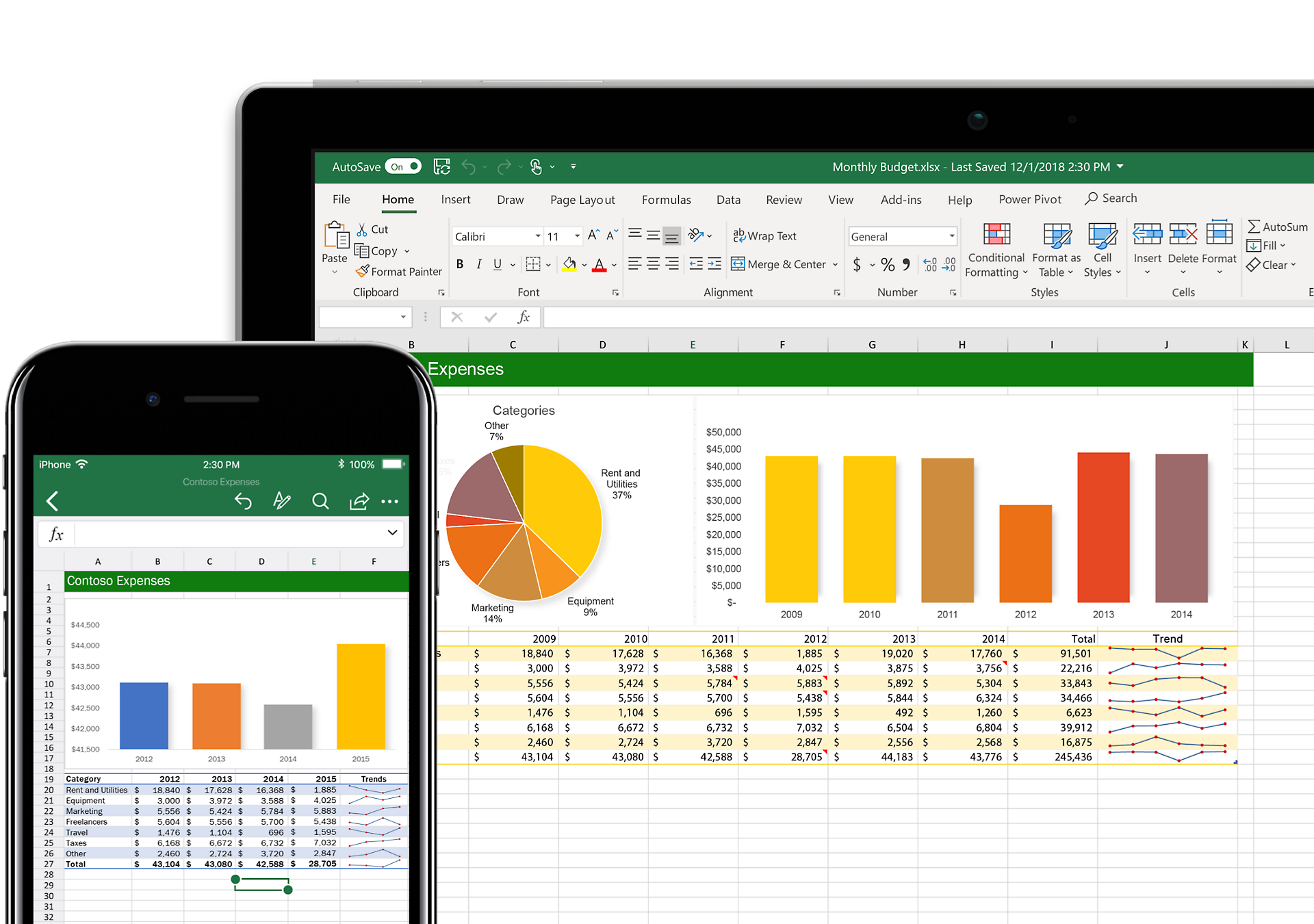
关注 Microsoft 365